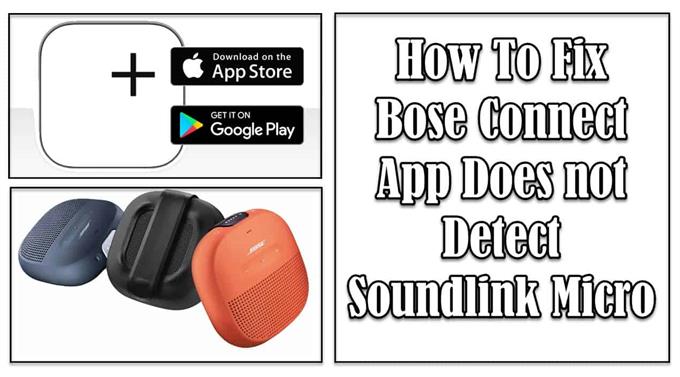Bose Connect App je aplikace, která vám umožňuje ovládat určité funkce reproduktoru Bose Soundlink Micro Bluetooth. Slouží k přístupu k ovládání hlasitosti, ke kontrole stavu baterie reproduktoru a také může reproduktor aktualizovat pomocí aplikace přímo z vašich chytrých telefonů. Aplikaci je možné zdarma stáhnout pro zařízení Android a iOS na Google Play a App Store. Ačkoli je aplikace Bose connect spolehlivou funkcí, existují případy, kdy mohou uživatelé zaznamenat problémy, kdy aplikace není schopna detekovat reproduktor Bluetooth. V této nejnovější části naší řady řešení problémů budeme hovořit o Bose Soundlink Micro a doporučených metodách řešení problémů, které se pokusí problém vyřešit pomocí Bose Connect nemůže detekovat produkt Bose.
Oprava aplikace Bose Connect nemůže detekovat reproduktor Bluetooth Soundlink Micro Bluetooth
Existuje několik faktorů, které mohou způsobit výskyt tohoto konkrétního problému, například deaktivované povolení Bluetooth, seznam paměti dříve spárovaných zařízení je již plný, Bose Connect potřebuje restart a zastaralý software.
Před provedením metod řešení potíží je zde seznam specifikací reproduktorů Bose Soundlink Micro:
- Konektivita: Bezdrátový dosah až 33 stop nebo 9 metrů
- Vstupy a výstupy: Micro-B USB port
- Typ: Reproduktor, Bluetooth reproduktor
- Baterie: Dobíjecí lithium -iontová
- Výdrž baterie: 8 hodin (doba chodu)
- Šířka: 5 palců
- Hloubka: 2,2 palce
- Výška: 5,2 palce
- Hmotnost: 19,05 oz
- Povrchová úprava: černá, půlnoční modrá, jasně oranžová
Níže jsou uvedeny způsoby řešení potíží, které je třeba vyzkoušet, aby bylo možné opravit reproduktor Bose Connect Cannot Detect Bluetooth
Metoda 1: Zkontrolujte, zda je povoleno oprávnění Bluetooth
Tato metoda platí pro zařízení iOS s verzemi iOs13 a novějšími. Abyste se mohli připojit a detekovat reproduktor Bluetooth k Bose connect, musíte se ujistit, že je na zařízení povoleno povolení Bluetooth.
K povolení povolení Bluetooth máte na výběr ze dvou způsobů:
Nejprve: Když se zobrazí výzva, vyberte „OK“.
Obvykle se při instalaci Bose connect úplně poprvé po stažení obvykle zobrazí zpráva. Možná budete muset zkontrolovat, zda bude ve zprávě povoleno povolení Bluetooth.
Za druhé: Postupujte podle následujících pokynů:
- Na domovské obrazovce mobilního zařízení klepněte na Nastavení.
- Přejděte dolů, vyhledejte aplikaci Bose Connect a klepněte na ni.
- Přesuňte snímek na ZAPNUTO pro možnost Bluetooth v části Povolit přístup Bose Connect.
Jakmile je povolení Bluetooth již povoleno, zkuste znovu připojit aplikaci Bose k reproduktoru Bluetooth a poté zkontrolujte, zda problém stále přetrvává.
Metoda 2: Odstranění seznamů paměti dříve spárovaných zařízení
Jakmile je zařízení a spárováno s jiným zařízením podporujícím technologii Bluetooth, zařízení si toto párování a další dříve spárovaná zařízení zapamatuje. Pokud je tedy jedno ze spárovaných zařízení v bezdrátovém dosahu, automaticky se k tomuto zařízení znovu připojí, v důsledku čehož nebude navázáno připojení Bluetooth mezi aplikací Bose a reproduktorem Bose.
Pro vytvoření nové paměti nezapomeňte vymazat seznamy paměti dříve spárovaných zařízení. Vytvoření nové paměti vám umožní vybrat a připojit se pouze k zařízení, které chcete připojit.
Metoda 3: Ujistěte se, že je povoleno oprávnění k určování polohy
Povolení povolení polohy pro aplikaci vám umožní detekovat a ovládat reproduktor Bose pomocí aplikace, musíte se ujistit, že je povolena.
Pro mobilní zařízení Android:
- Na domovské obrazovce klepněte na Nastavení zařízení
- Přejděte dolů, vyhledejte kartu Umístění a klepněte na ni
- Klepněte na Oprávnění aplikace
- Přejděte dolů a zkontrolujte, zda je oprávnění k poloze již povoleno, pokud není posunuto dolů z části zamítnuto, a poté klepněte na možnost Bose Connect.
- Klepněte na možnost „Povolit pouze při používání aplikace“
- Znovu spusťte aplikaci Bose Connect a zkuste znovu připojit Bose connect k reproduktoru Bluetooth
Pro mobilní zařízení iOS:
- Na domovské obrazovce klepněte na Nastavení
- Klepněte na Soukromí
- Klepněte na Služby určování polohy
- Vyhledejte Bose Connect a zkontrolujte, zda je povoleno oprávnění k poloze.
- Znovu spusťte aplikaci Bose Connect a zkuste znovu připojit Bose connect k reproduktoru Bluetooth
Metoda 4: Restartujte Bose Connect
Pokud má aplikace Bose potíže s připojením k reproduktoru Bose, možná budete muset aplikaci restartovat. Restartování obnoví aplikaci a odstraní poškozená data, která mohla způsobit problém.
Chcete -li restartovat aplikaci Bose, postupujte podle níže uvedených kroků podle mobilního zařízení, které používáte:
Pro Android:
- Na domovské obrazovce klepněte na Nastavení
- Klepněte na Aplikace
- Přejděte dolů a v seznamu aplikací najděte Bose Connect, klepněte na ni.
- Klepnutím na možnost Vynutit zastavení zastavíte běh aplikace na pozadí.
- Znovu spusťte aplikaci Bose Connect a zkuste připojit Bose connect k reproduktoru Bluetooth
Pro iOS:
- Zobrazit aktivní aplikace. V závislosti na modelu iOS můžete buď poklepat na tlačítko Domů, nebo přejet prstem nahoru ze spodní části obrazovky.
- Přejetím zleva doprava najdete Bose Connect běžící na pozadí
- Potáhněte prstem nahoru program Bose Connect App, tím se aplikace zavře a ukončí
- Znovu spusťte aplikaci Bose Connect a zkuste znovu připojit Bose connect k reproduktoru Bluetooth
Metoda 5: Restartujte mobilní zařízení
Pokud po restartu aplikace Bose a problém stále přetrvává, tentokrát možná budete muset restartovat mobilní zařízení. Existují případy, kdy a = mobilní zařízení má problém, který může způsobit problémy s připojením.
Restartování zařízení obnoví a současně odstraní poškozená dočasná data, která mohla způsobit tento problém. Chcete -li to provést, jednoduše vypněte zařízení a po několika sekundách jej znovu zapněte
Po provedení této metody zkuste připojit aplikaci Bose Connect k produktu Bose a poté zkontrolujte, zda problém stále přetrvává.
Metoda 6: Aktualizujte Bose Connect
Zastaralá verze aplikace může způsobit problémy, například problémy s připojením. Ujistěte se, že používáte nejnovější verzi aplikace. Kontrola a instalace nových aktualizací opravuje chyby, které mohly způsobit tento problém.
Metoda 7: Odinstalujte a znovu nainstalujte Bose connect
Odinstalováním aplikace odstraníte mezipaměti, data a nastavení a znovu ji nainstalujete zpět. Toto je jeden z nejjednodušších způsobů, jak vyřešit problémy související s aplikacemi na jakémkoli mobilním zařízení.
Doufám, že vám tento článek pomohl vyřešit problém Bose Connect App Cannot Detect Soundlink Micro. Další videa o řešení potíží můžete navštívit na našem androidhow Youtube kanálu.
Rychlé odkazy:
- Jak opravit Soundlink Micro se nepřipojí k zařízení Bluetooth
- Opravte odpojení Bose Soundlink Micro od spárovaného zařízení Bluetooth